방송설정
인터넷 방송인을 위한 바요엔-스타 송출설정을 알려드립니다.
목차
- 인터넷 방송화면 예시
- 디스플레이 캡처일 때(컴퓨터 2대)
- 오버레이 띄우기
- 윈도우 캡처일 때 (컴퓨터 1대)
- 기타 세부 설정
- 항상 위에, 자동 숨기기, 텍스트 출력, 점수판 크기 조절, 크로마 키 설정
- 커스텀 설정
.
.
.
.
.
.
인터넷 방송화면 예시
방송에서 사용할 수 있는 예시들을 소개합니다.
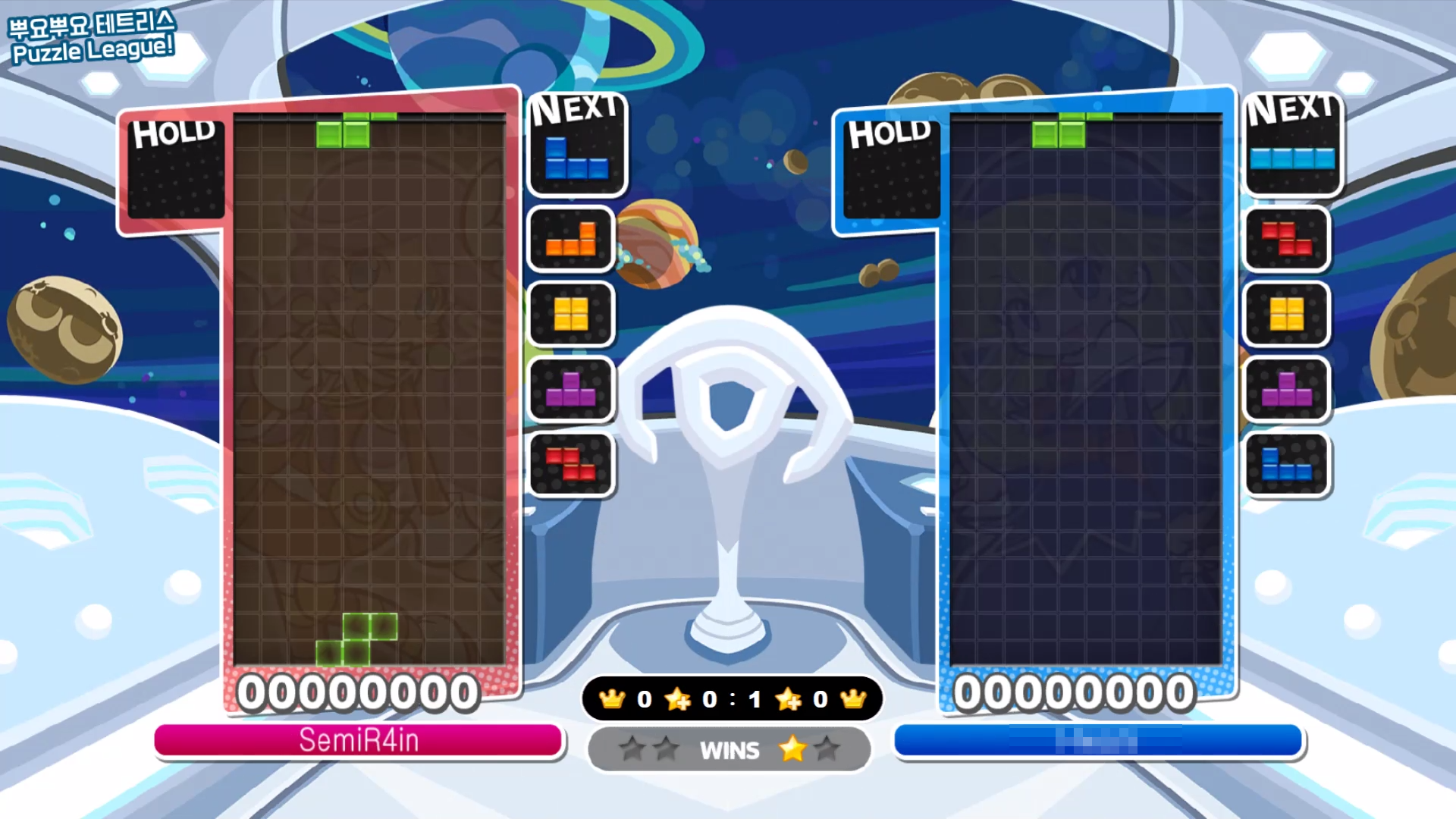
방송용: 제일 간단한 형태
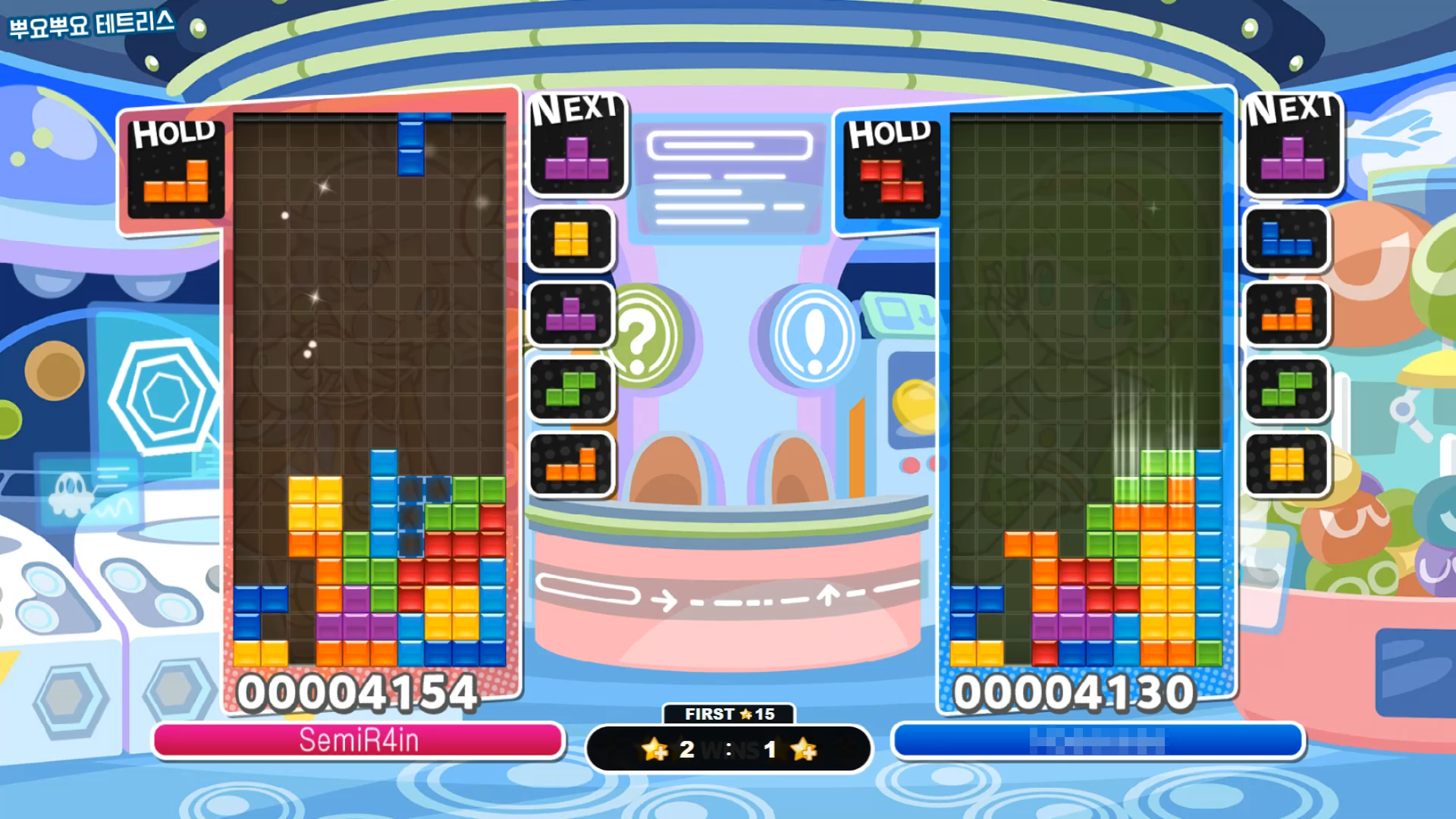
대회용, 친선전용: 별 15 선승 경기
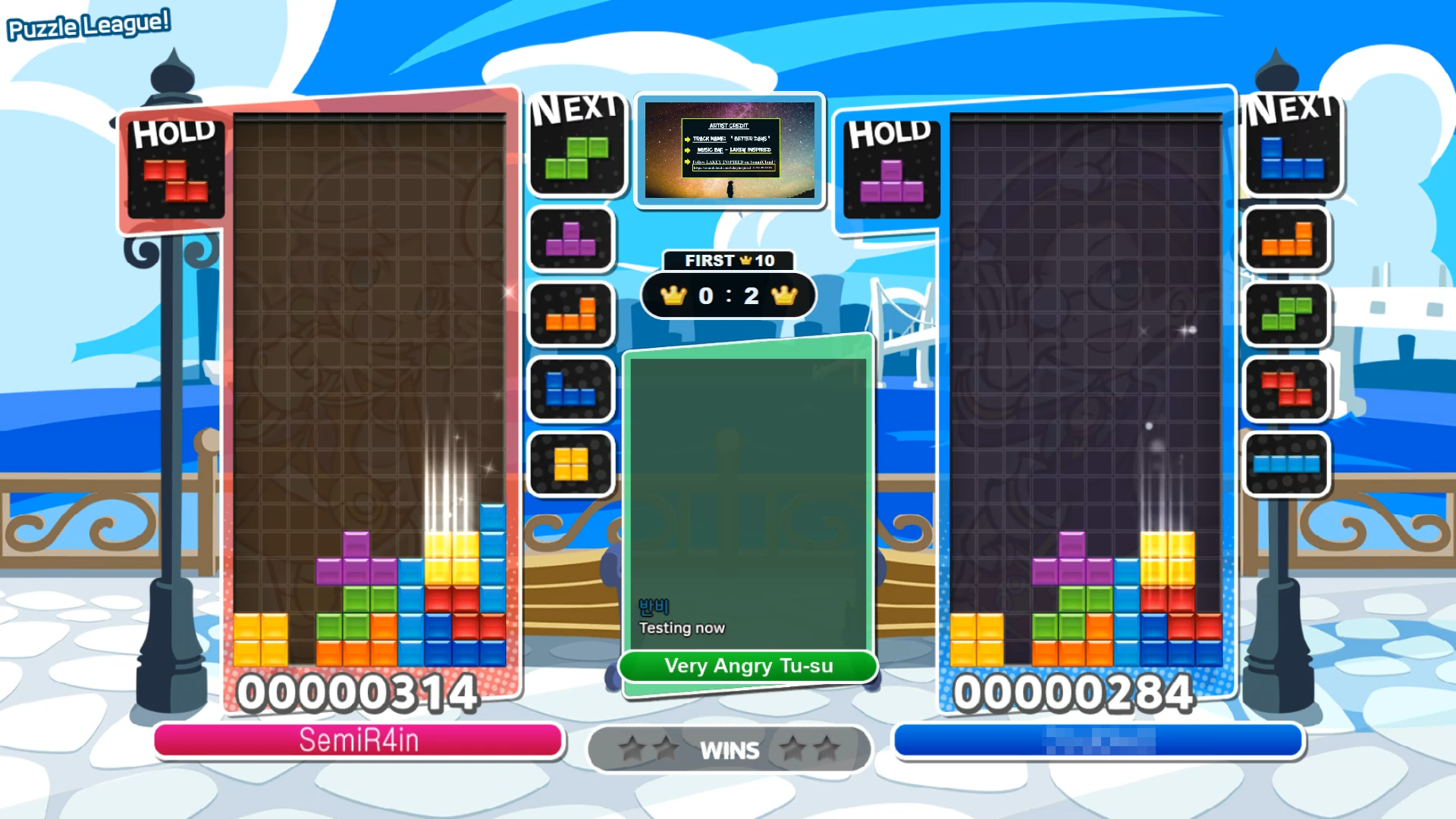
퍼즐리그: 승/패 집계 10번 이기기
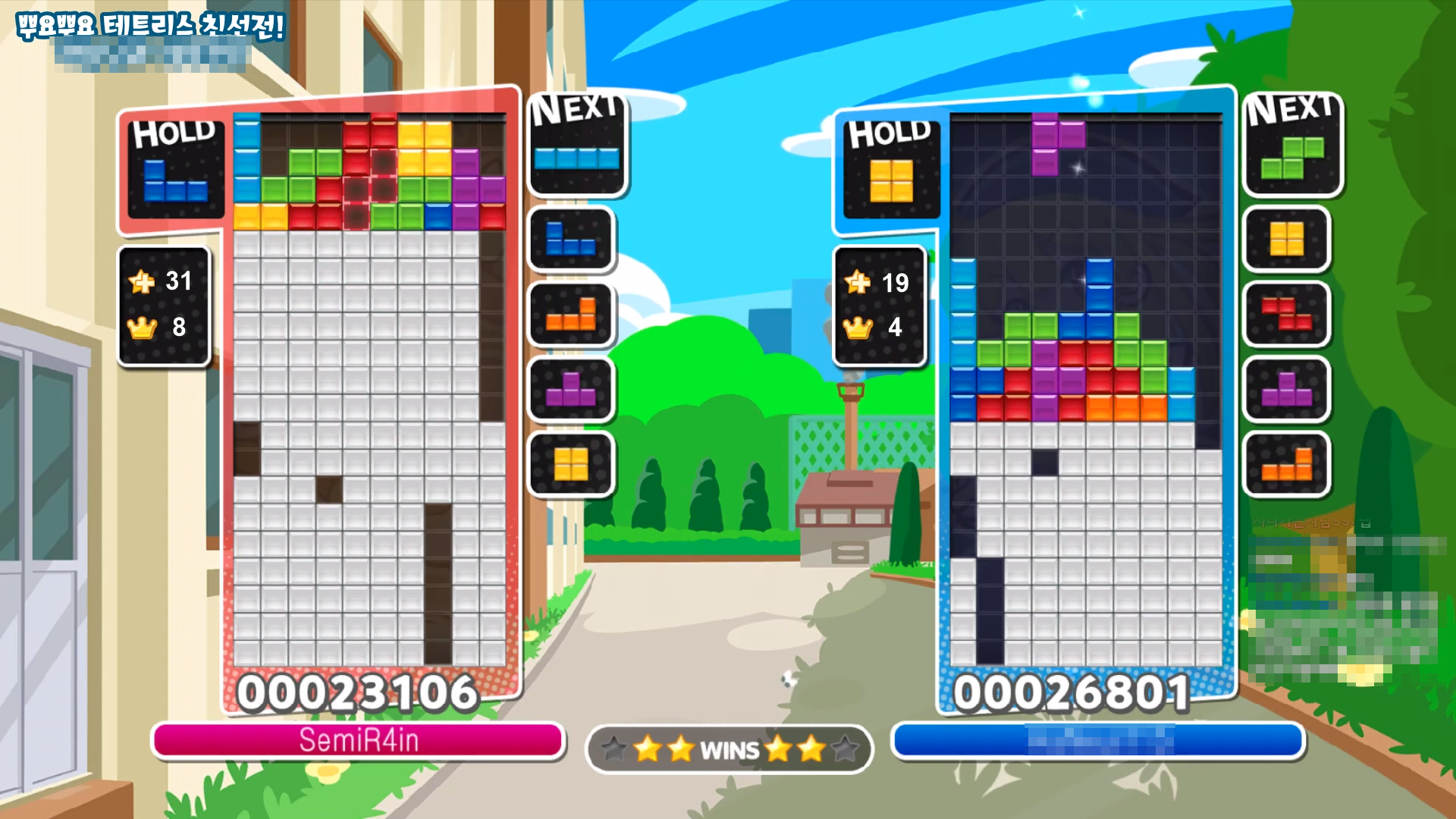
커스텀: 나만의 점수판!
이렇게 꾸미고 싶으신가요? 아래 설명을 따라하시면 쉽게 할 수 있어요!
.
.
.
.
.
.
디스플레이 캡처일 때(컴퓨터 2대)
.
.
.
.
.
.
윈도우 캡처일 때(컴퓨터 1대)
.
.
.
.
.
.
크로마키 설정
바요엔-스타를 방송용으로 쓸 때, ‘오버레이’가 아니라 메인창을 캡처해야 합니다. ‘나는 오버레이로 보고, 시청자들은 캡처된 메인창으로 본다’라고 생각하시면 됩니다!
이 설정만 적용하셔도 충분히 송출용으로 쓸 수 있습니다. 더 디테일한 설정을 하고 싶으시면 다른 설정들도 살펴주세요!
.
.
.
1. 바요엔-스타에서 크로마키 설정
먼저 바요엔-스타에서 크로마키 설정을 합니다. ‘메뉴(Menu) > 설정(Settings)’에서 크로마키(Chroma Key) 설정 하시면 됩니다.
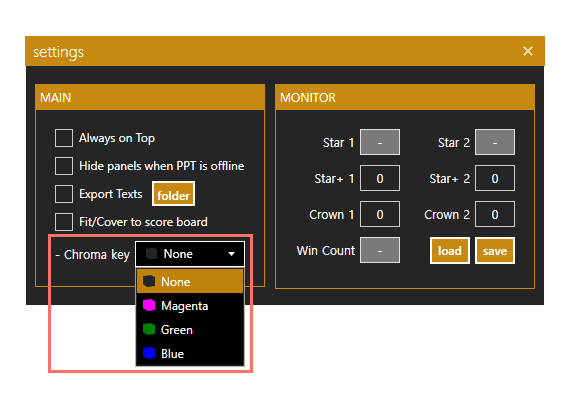
크로마키 설정창
- None: 크로마키를 해제합니다
- Magenta: 자홍색으로 크로마키를 설정합니다. OBS에서 최적의 색상입니다.
- Green: 초록색으로 크로마키를 설정합니다. XSplit에서 최적의 색상입니다.
- Blue: 파란색으로 크로마키를 설정합니다. XSplit에서 최적의 색상입니다.
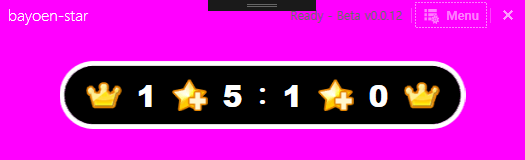
자홍색 크로마키
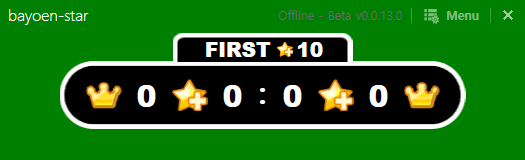
초록색 크로마키
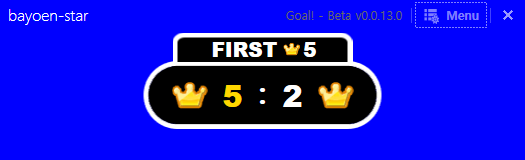
파란색 크로마키
.
.
.
2. 송출프로그램에서 크로마키 설정
송출프로그램에서 크로마키 설정하는 법을 순서대로 알려드립니다.
- ‘bayoen-star’ (bayoen-star.exe) 창을 캡처합니다.
- 캡처한 창을 바요엔-스타와 같은 색의 크로마키로 설정합니다.
- 끝났습니다!
OBS나 XSplit를 사용하고 계시다면 아래의 설명에 따라하시면 됩니다!
.
.
.
- OBS (Open Broadcaster Software) 캡쳐 및 크로마키 설정
- 메인화면을 송출창에 추가합니다.
- 소스 목록 > 윈도우 캡쳐 > 윈도우 ‘[bayoen-star.exe]: bayoen-star’
- 소스 목록 > 윈도우 캡쳐 > 윈도우 ‘[bayoen-star.exe]: bayoen-star’
-
‘바요엔-스타-캡처’나 마음에 드는 이름으로 바꿔줍니다.
- ‘바요엔-스타-캡처’에 크로마키를 설정합니다.
- 우클릭 > 필터 > 추가 ‘+’ > 크로마 키 > 키 색상 형식 > ‘바요엔-스타’의 크로마키와 같은 색
- OBS에서는 자홍색(magenta)을 권장합니다
- 끝났습니다! ‘바요엔-스타-캡처’를 원하는 크기로 원하는 곳에 두면 됩니다!
*OBS 윈도우 캡쳐에서 ‘윈도우 일치 우선순위’는 ‘창 제목이 일치해야 합니다’로 해주시는게 좋습니다!
- 메인화면을 송출창에 추가합니다.
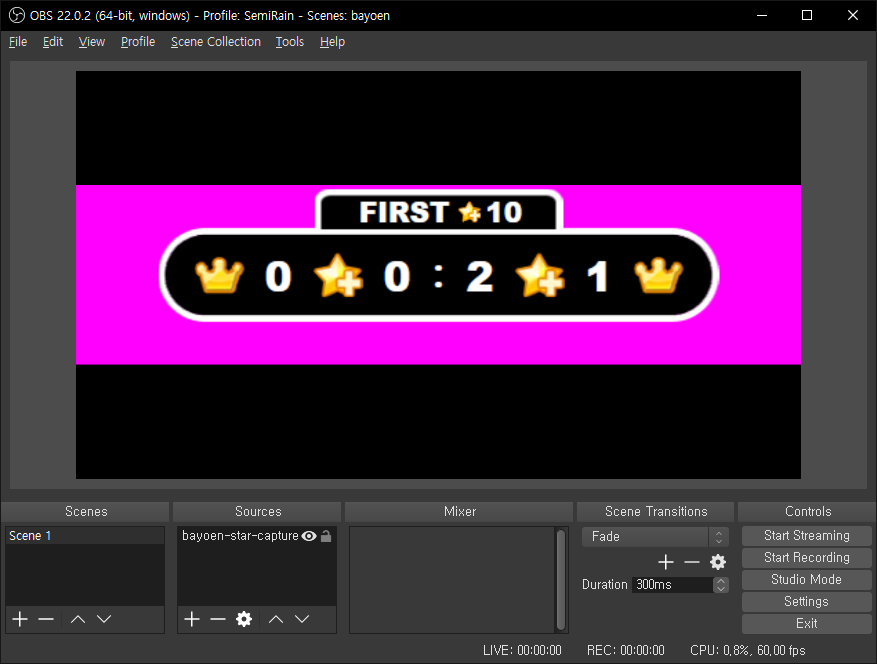
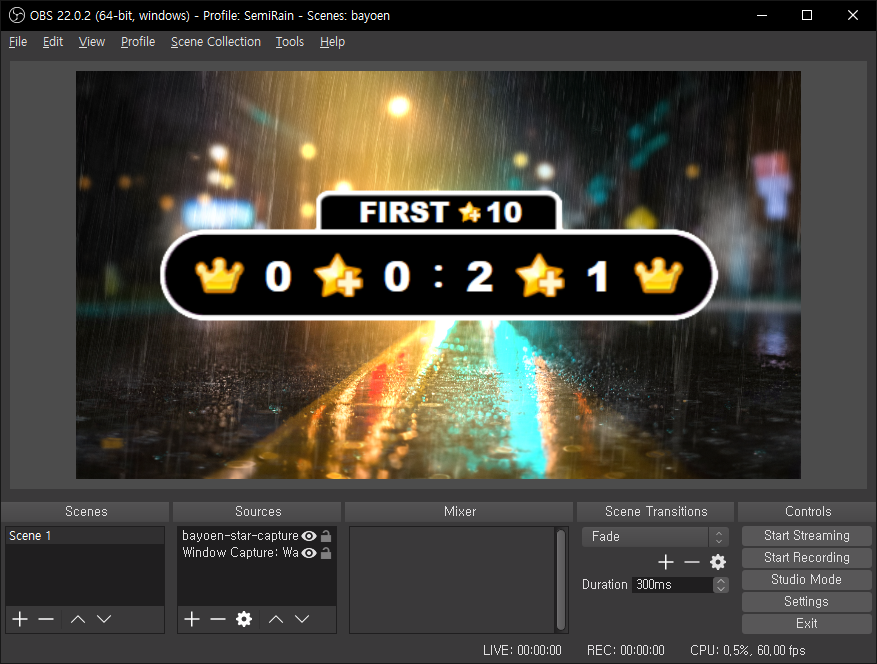
OBS 캡처 및 크로마키 설정 적용
오버레이가 아닌 메인 창을 캡처하셔야 합니다!
.
.
.
- XSplit 캡처 및 크로마키 설정
- 메인화면을 송출창에 추가합니다.
- 소스 추가 > Screen 캡쳐 > 윈도우 캡쳐 ‘bayoen-star (bayoen-star.exe)’
- 소스 추가 > Screen 캡쳐 > 윈도우 캡쳐 ‘bayoen-star (bayoen-star.exe)’
-
‘바요엔-스타-캡처’나 마음에 드는 이름으로 바꿔줍니다.
- ‘바요엔-스타-캡처’에 크로마키를 설정합니다.
- 설정 > 색 > 키 > 크로마키 > ‘바요엔-스타’의 크로마키와 같은 색
- XSplit에서는 초록색(Green), 파란색(Blue)을 권장합니다
- 끝났습니다! ‘바요엔-스타-캡처’를 원하는 크기로 원하는 곳에 두면 됩니다!
- 메인화면을 송출창에 추가합니다.
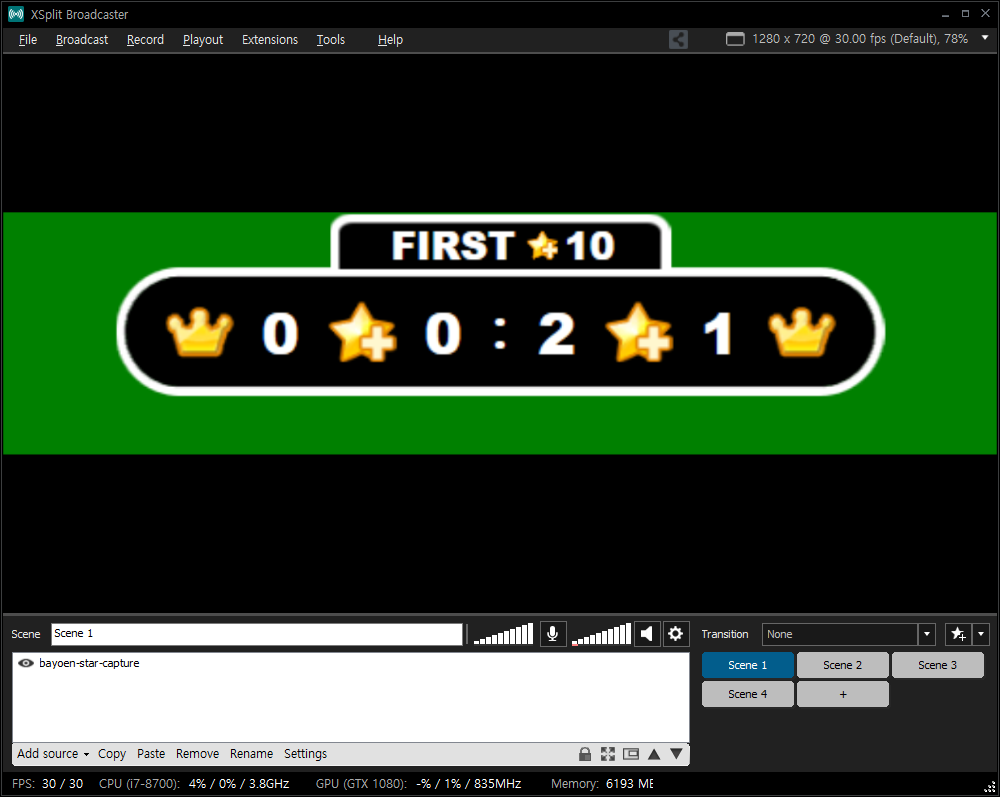
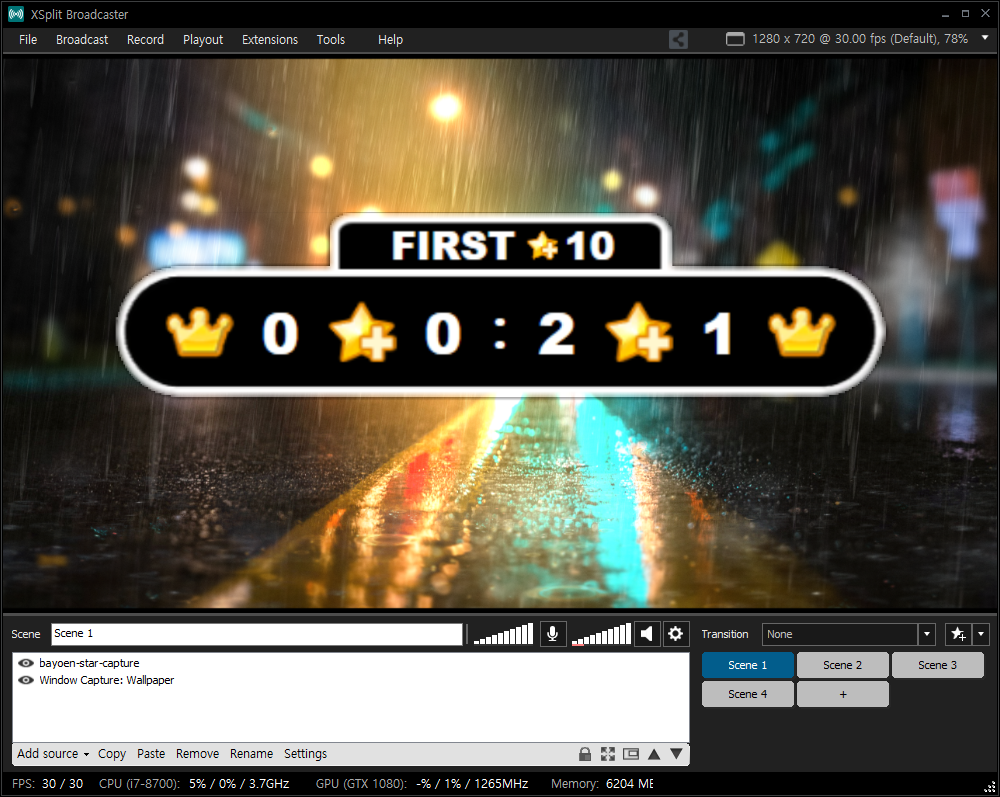
XSplit 캡처 및 크로마키 적용
오버레이가 아닌 메인 창을 캡처하셔야 합니다!
.
.
.
.
.
.
기타 세부 설정
사용법에서 설명드렸던 내용을 좀 더 자세히 소개해드립니다.
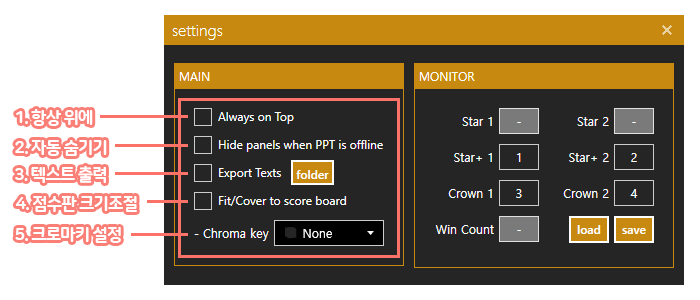
인터넷 방송을 위한 바요엔-스타의 메뉴
- 항상 위에: 체크하면 바요엔-스타를 항상 위로 둡니다. 송출 중에 조작하기 편하게 항상 위에 띄울 수 있습니다.
- 자동 숨기기: 체크하면 뿌요뿌요 테트리스가 꺼져 있을 때 (‘Offline’ 상태), 점수판을 숨깁니다. 송출 중에 크로마키 설정이 돼있다면, 뿌요뿌요 테트리스가 꺼져 있을 때, 자연스럽게 점수판을 숨겨줍니다.
- 텍스트 출력: 체크하면 텍스트 파일에 각 데이터를 숫자로 출력합니다. 데이터가 필요하신 분 혹은 커스텀 점수판이 필요한 분에게 유용합니다.
- 바요엔-스타 경로의 ‘export’에 UTF-8 형식으로 출력합니다.
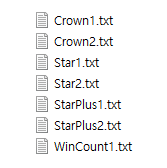
출력파일들의 목록더 자세한 내용은 커스텀 설정을 살펴보세요!
-
점수판 크기조절: 체크하면 점수판의 크기를 최대크기로 고정합니다. 바요엔-스타의 점수판이 작아서 뿌요뿌요 테트리스의 점수판을 온전히 가리지 못할 때 유용합니다.
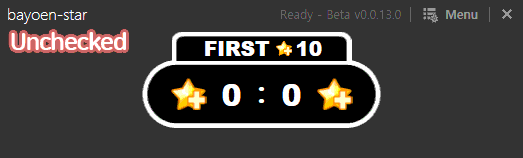
점수판 크기 조절/비교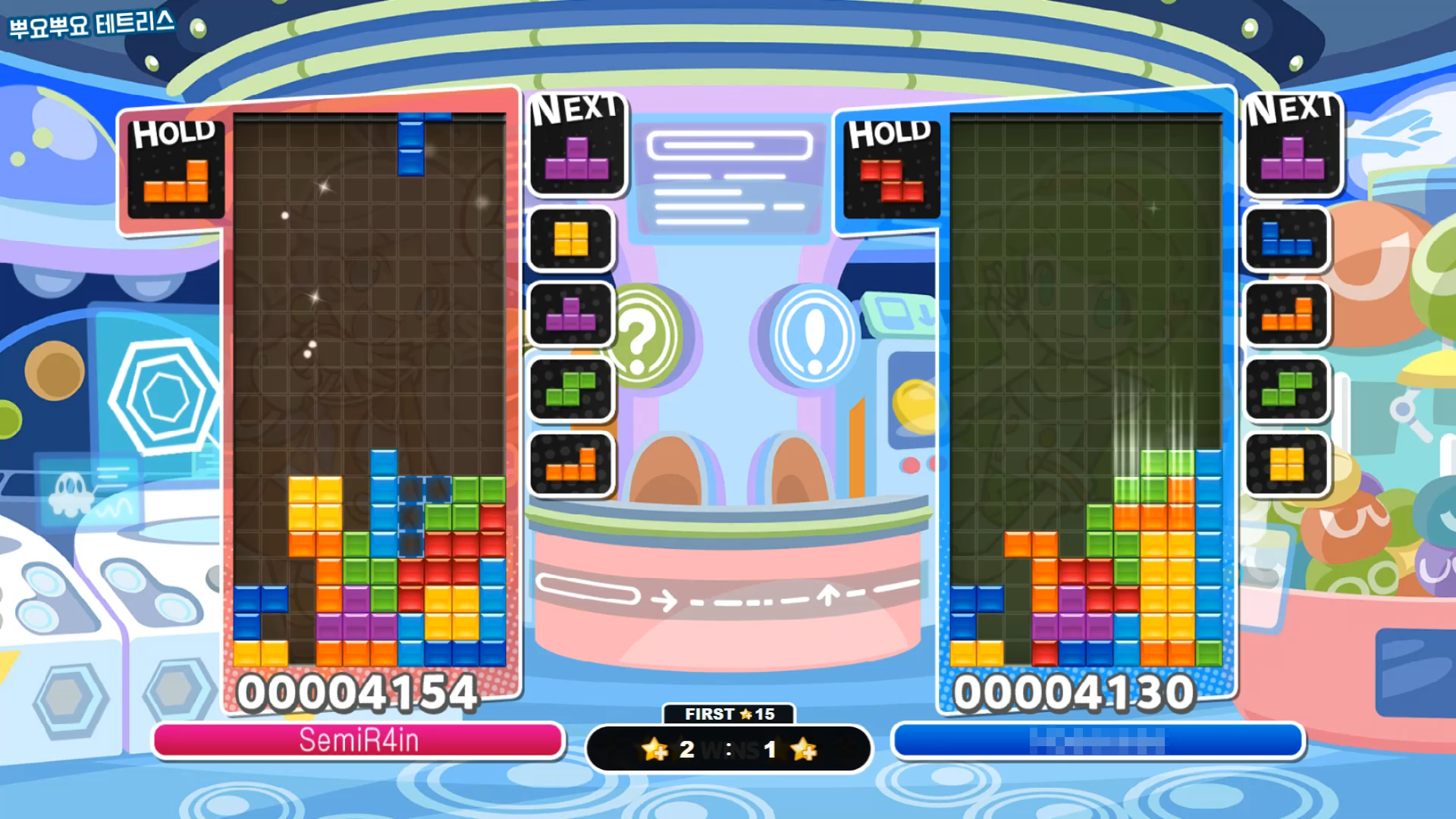
바요엔-스타 점수판 크기 조절, 인터넷 방송화면 - 크로마키 설정: 여러가지 크로마키를 설정할 수 있습니다. 자세한 내용은 크로마키 설정을 살펴보세요!
.
.
.
.
.
.
커스텀 설정
나만의 송출용 스킨은 가능할까요? 물론 가능합니다! 바요엔-스타에서 텍스트 형태로 점수를 실시간 출력을 하고, 그 파일을 송출 프로그램으로 읽어서 표시할 수 있습니다. 커스텀 스킨은 송출 프로그램으로 구성하시고 점수는 ‘텍스트 파일 읽기’ 기능으로 불러오시면 됩니다.
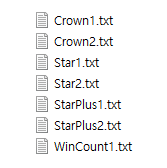
출력파일들의 목록
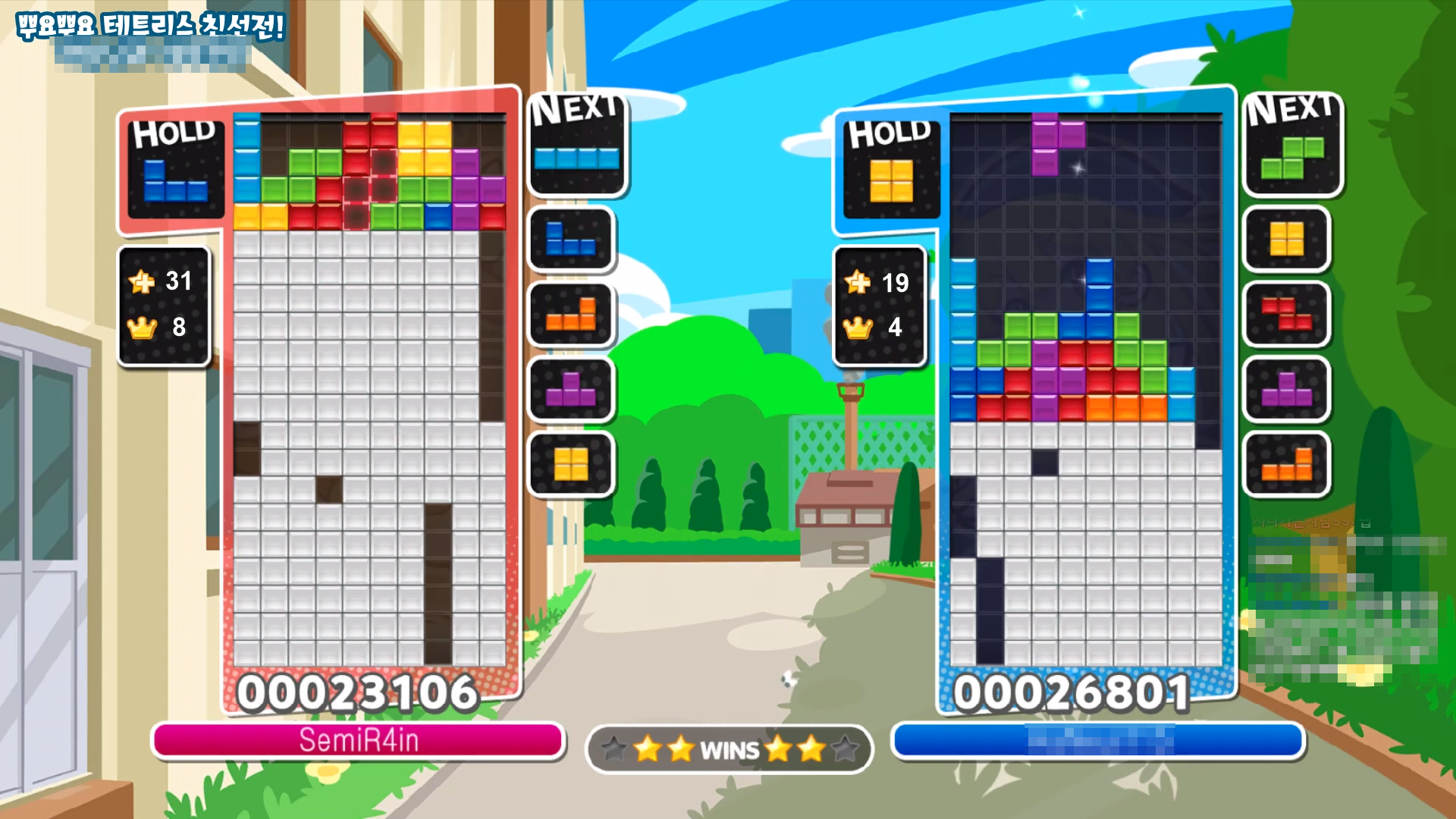
바요엔-스타 커스텀 점수판 캡처
.
.
.
.
.
.

.
.
.
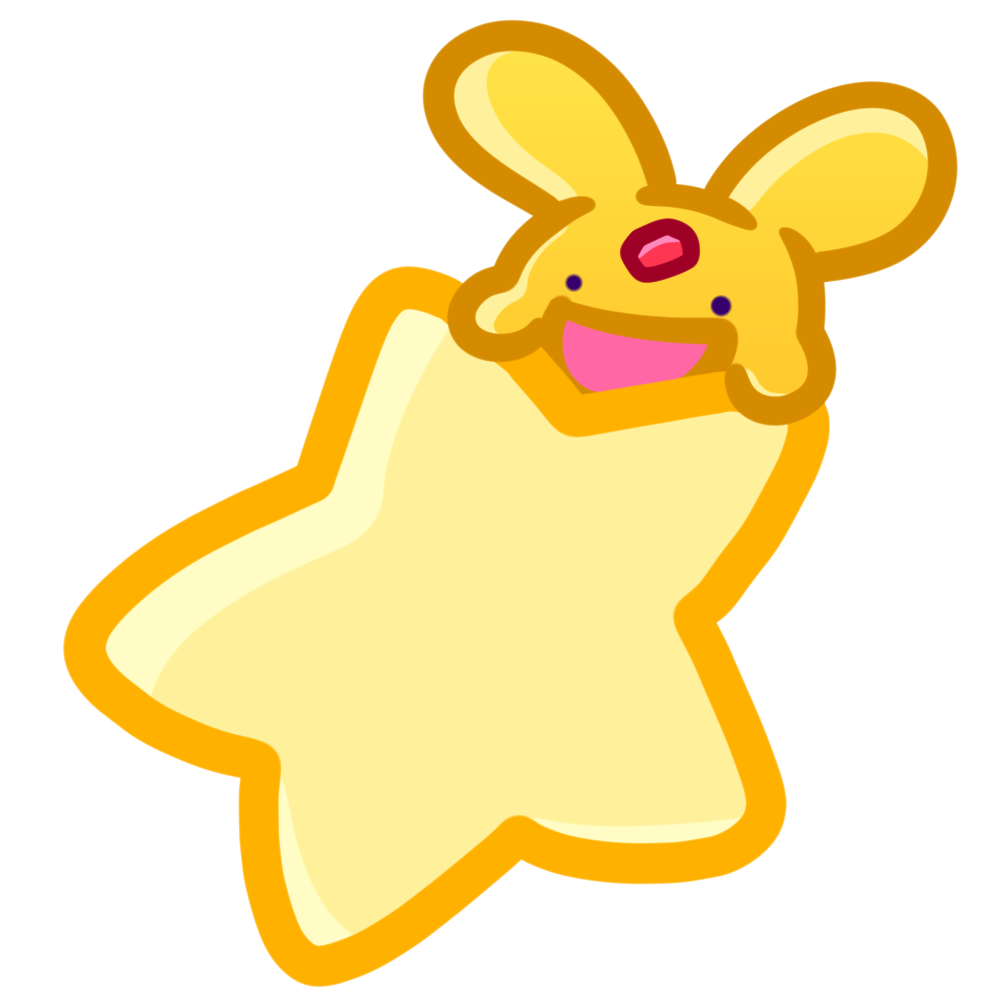 project bayoen-star
project bayoen-star